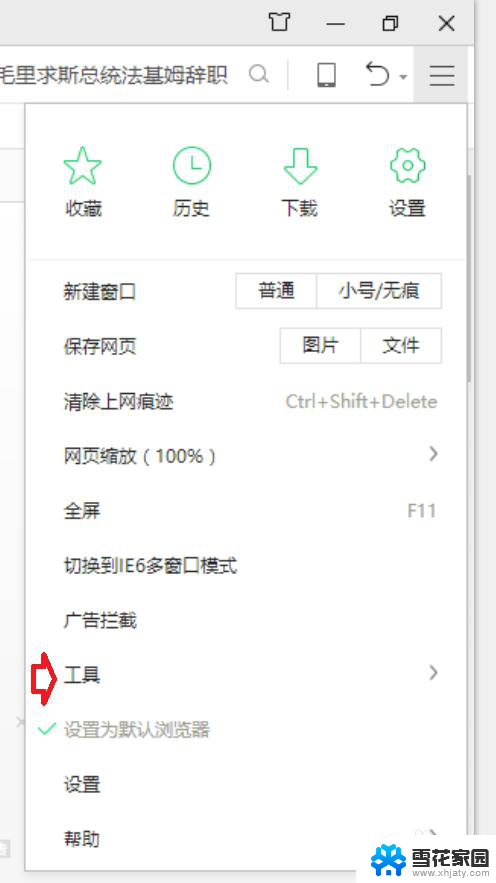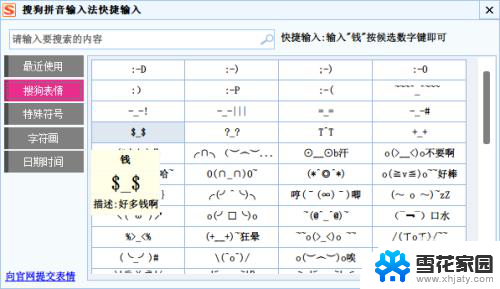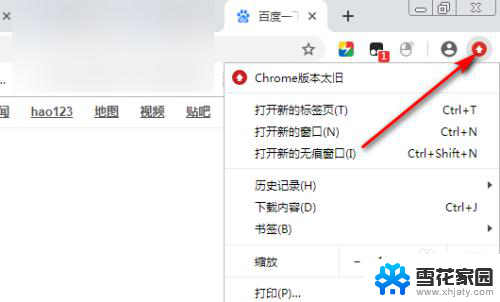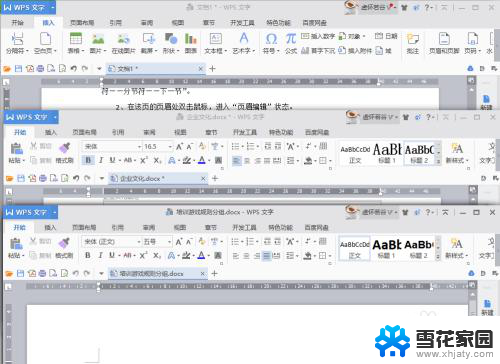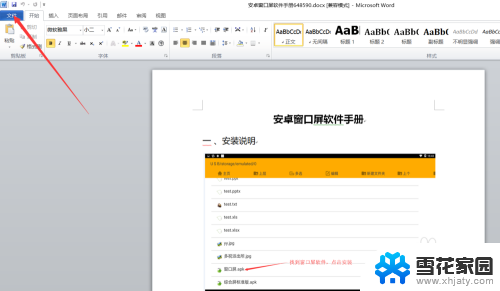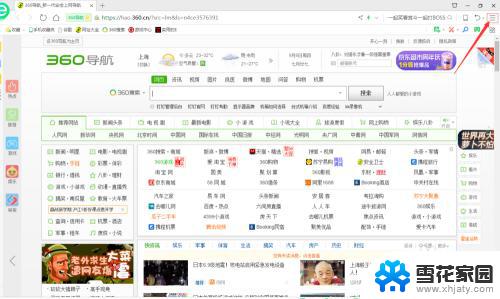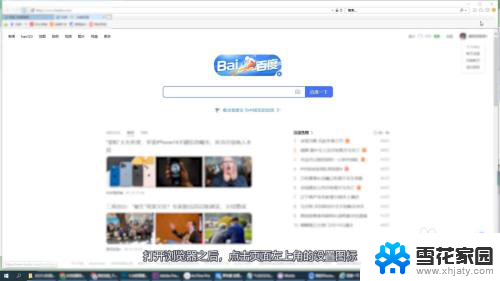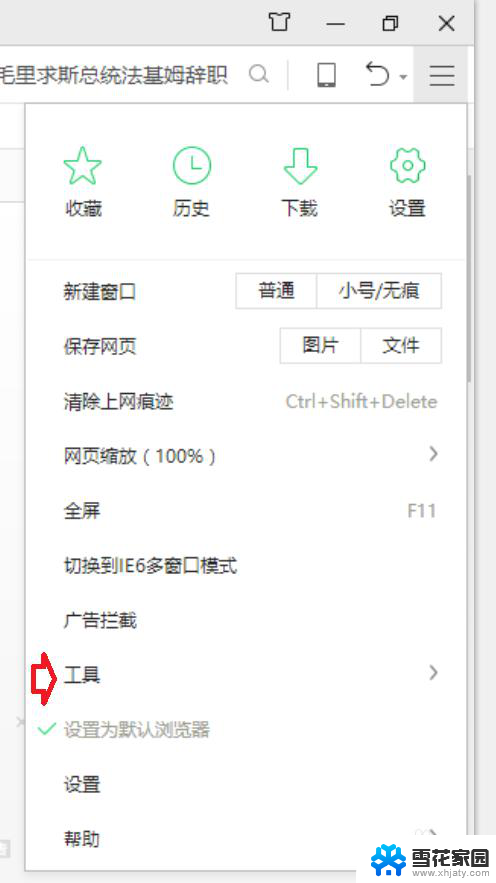ie浏览器怎么设置多个窗口并列打开 IE浏览器如何实现多个页面在同一窗口中打开
更新时间:2024-05-07 17:02:59作者:yang
IE浏览器是许多人常用的浏览器之一,但有时候我们可能需要同时查看多个网页,在IE浏览器中,我们可以通过简单的操作实现多个页面在同一窗口中打开,并且可以将它们并列显示。这样不仅可以提高我们的工作效率,还可以更方便地比较和查看不同页面的内容。接下来我们就来看看IE浏览器如何设置多个窗口并列打开的具体方法。
方法如下:
1.在开始菜单或桌面上面找到IE浏览器的快捷方式,然后打开它。
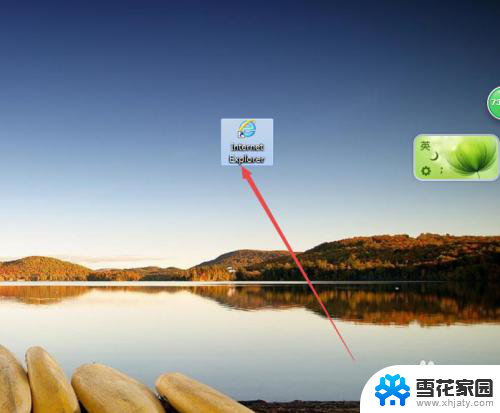
2.打开之后,打开新的标签页,发现打开之后,是在新的窗口中打开的。
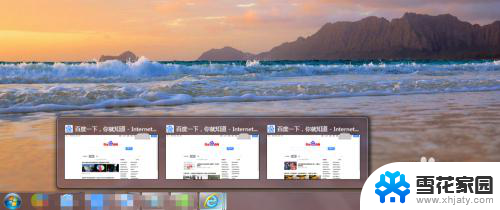
3.回到页面中,然后点击右上角的 工具 图标;然后在出现的菜单中点击 Internet 选项 。
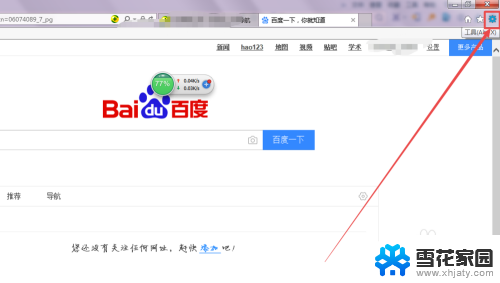
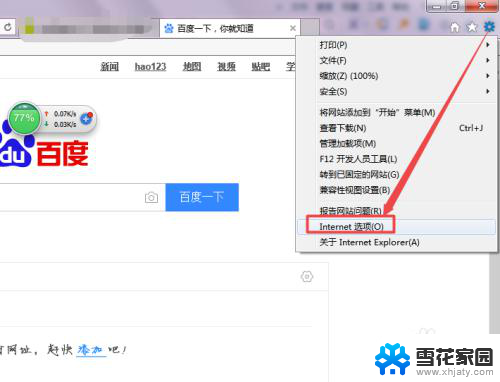
4.然后会打开一个 Internet 选项 窗口。
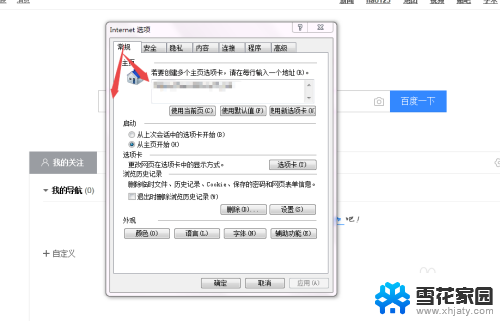
5.然后点击当前页面的 选项卡 按钮。
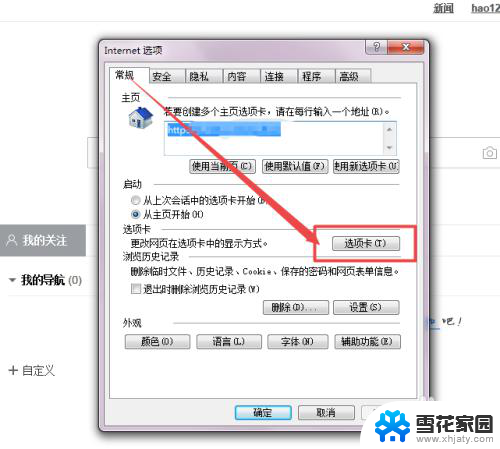
6.然后会弹出一个页面,选择为 始终在新选项卡中打开弹出窗口 ,然后点击确定,然后要重启电脑才会生效,这样就可以设置多个页面在同一窗口中打开了。
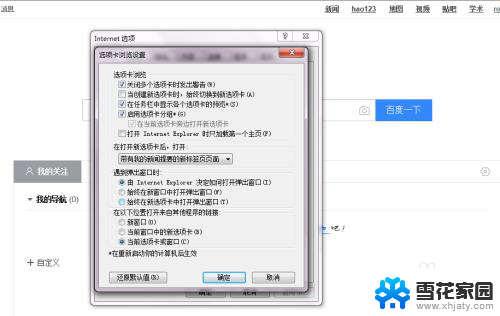
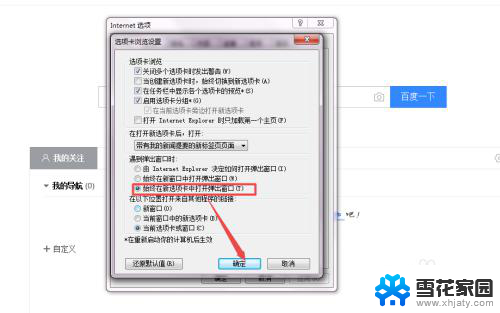
以上就是IE浏览器如何同时打开多个并列窗口的全部内容,如果你遇到这个问题,可以尝试按照以上方法来解决。希望对大家有所帮助!